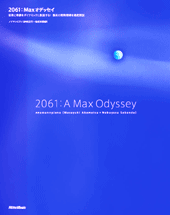
書籍「2061:Maxオデッセイ」はMax/MSP 4.6およびJitter 1.6を動作環境として執筆しています。ここでは、2008年4月にリリースされたMax/MSP 5.0およびJitter 1.7において変更になった事柄をまとめています。
同書籍の記載内容に関して、Max 5での不都合やお気づきの点がありましたら、Contactにて、お知らせください。このページに反映させていただきますので、よろしくお願いします。
第1刷および第2刷をご利用の方は以下を参考にしてください。
Chapter 2 インストールと環境設定
P.56 4行目
【Max 4】iLokキーを使用しない場合、チャレンジ&レスポンス方式でオーソライズを行ないます。
【Max 5】iLokキーを使用しない場合、インターネット接続されていれば、Cycling ’74のWebサイトが表示され、Max 5のシリアル番号を入力するだけで、オーソライズが行なわれます。
Chapter 3 プログラミングの手法
P.107 6行目
【Max 4】オブジェクト・パレットは、パッチ・ウィンドウが編集モードの時に、タイトル・バーの下に表示される。
【Max 5】オブジェクト・パレットは、パッチ・ウィンドウが編集モードの時に、ウィンドウ下部のボタン・バーの2番目にある+アイコンのボタンをクリックすると表示される。パッチ・ウィンドウの内部をダブル・クリックしても良い。
P.107 下から3行目
【Max 4】アシスタンス・エリアは、パッチ・ウィンドウの下部にある。
【Max 5】アシスタンス・エリアは廃止されたが、作成したオブジェクトのインレットやアウトレットにマウス・ポインタを近づけると、吹き出しのようにアシスタンスが表示される。
P.109 2行目
【Max 4】オブジェクト・ボックスを作成すると、New Objectリストが表示される。
【Max 5】オブジェクト・ボックスを作成し、オブジェクト・ボックスの左側にマウス・ポインタを近づけると、小さな水色の=マークが表示される。この=マークをクリックすると、New Objectリストが表示される。
P.125 8行目
【Max 4】モード切り替えボタンは、パッチ・ウィンドウのタイトル・バーの右側にある。
【Max 5】モード切り替えボタンは、パッチ・ウィンドウ下部のボタン・バーの一番左の錠前アイコンです。
P.160 6行目
【Max 4】writepictメッセージによって作成される画像ファイルは、PICTファイルです。
【Max 5】writepictメッセージによって作成される画像ファイルは、PNGファイルです。
P.166 7行目
【Max 4】colorメッセージによって指定できるカラー番号は、0から255までです。
【Max 5】colorメッセージによって指定できるカラー番号は、0から15までです。
Chapter 6 映像処理
P.853 1行目
【Max 4】日本語テキストを正しく表示できるのは、commentオブジェクトのTwo-byte Compatibleオブションをチェックし、日本語フォントを指定した場合です。
【Max 5】日本語フォントを指定すれば、すべてのオブジェクトで日本語テキストを表示することができます。commentオブジェクトのTwo-byte Compatibleオブションは廃止されました。なお、メッセージを処理するオブジェクトでは、日本語テキストを正しく処理することができます。
P.854 2行目
【Max 4】jit.gl.text2dやjit.gl.text3dで表示する日本語テキストは、Shift-JISでエンコードします。
【Max 5】jit.gl.text2dやjit.gl.text3dで表示する日本語テキストは、UnicodeのUTF-8でエンコードします。なお、jit.gl.text2dやjit.gl.text3dに、日本語テキストを伴うtextメッセージを送れば、簡単に日本語テキストを表示することができます。
Chapter 7 応用事例
【Max 5】Max 5ではkeyオブジェクトの仕様変更により第2アウトレットから出力されるキーコードの値が変更されています。これは、異なる言語やオペレーティング・システムで用いられるキーボードの不統一を避ける目的で、今回キーコードが統一されたためです。これにともない以下の図版に変更があります。
P.875 図 7-1-12
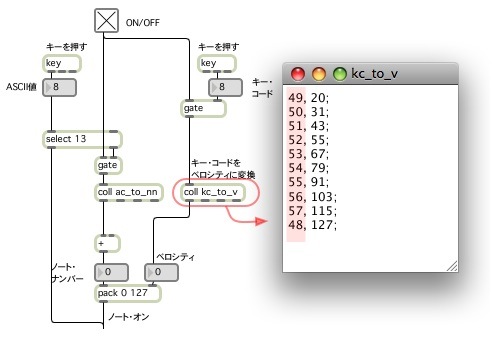
P.875 図 7-1-13
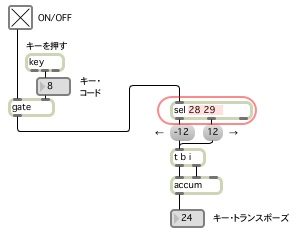
(図7-1-14、7-1-15も同じ箇所を変更)
P.901 図7-3-3
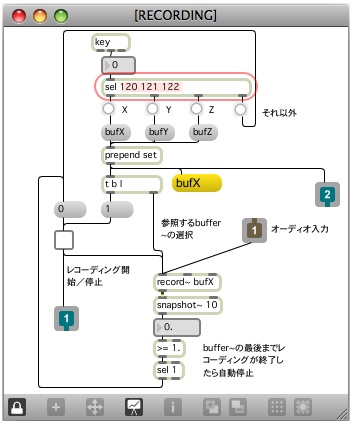
ピンバック: akalogue » Blog Archive » 2061:Max5オデッセイ - Masayuki Akamatsu